深度技术win7教程详细图解
分类:windows7教程 发布时间:2016-10-02 12:00:18
简约而又不简单,值得深入。这就是深度技术安装系统的口号。今天小编就以深度技术win7教程为例子。教大家使用深度技术教程安装windows7系统。小编希望大家都能学会安装系统。下面就是深度技术win7教程详细图解。希望大家都能喜欢。
1、用u启动U盘启动盘制作工具将手中的的u盘制作成启动盘,并将下载好的深度技术win7系统放入iso文件夹内
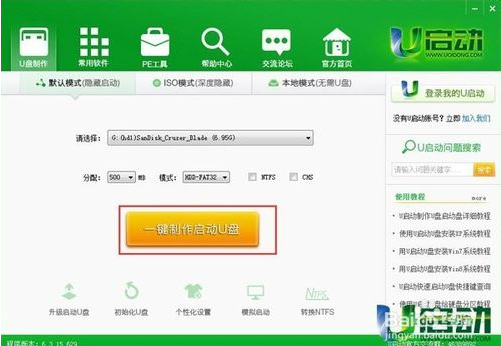
深度技术win7教程详细图解图一
2、将u盘启动盘插入电脑,并在开机时快速按下u盘启动快捷键,选择进入u盘启动《《《一键u盘启动快捷键表

深度技术win7教程详细图解图二
3、选择【02】运行u启动win8pe防蓝屏版,进入pe系统后将会自动加载u启动一键装机工具
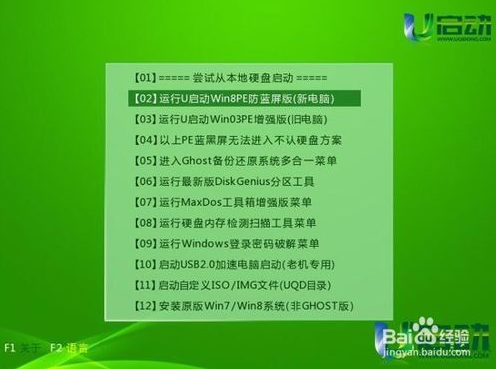
深度技术win7教程详细图解图三
4、将系统安装到指定盘符,并确认执行操作
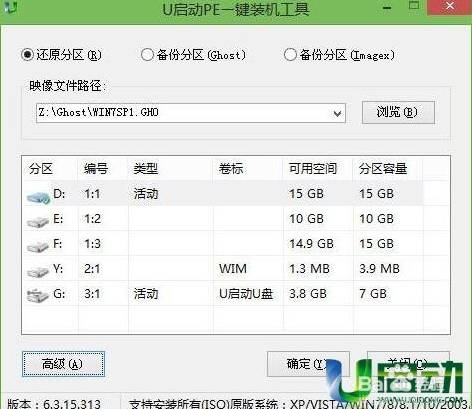
深度技术win7教程详细图解图四
5、等待系统安装文件释放,然后自动重启完成安装,全程根据电脑性能只需喝杯咖啡的功夫即可完成

深度技术win7教程详细图解图五

深度技术win7教程详细图解图六
以上就是深度技术win7教程详细图解了。只需要几个步骤就能学会使用u盘安装系统了。其实u盘安装系统真的不难,小编希望大家都能好好学习下。学会自己安装系统,这样以后就能在不会安装系统的小伙伴前面吹吹牛了。有不懂的可以给小编留言哦。






 立即下载
立即下载







 魔法猪一健重装系统win10
魔法猪一健重装系统win10
 装机吧重装系统win10
装机吧重装系统win10
 系统之家一键重装
系统之家一键重装
 小白重装win10
小白重装win10
 杜特门窗管家 v1.2.31 官方版 - 专业的门窗管理工具,提升您的家居安全
杜特门窗管家 v1.2.31 官方版 - 专业的门窗管理工具,提升您的家居安全 免费下载DreamPlan(房屋设计软件) v6.80,打造梦想家园
免费下载DreamPlan(房屋设计软件) v6.80,打造梦想家园 全新升级!门窗天使 v2021官方版,保护您的家居安全
全新升级!门窗天使 v2021官方版,保护您的家居安全 创想3D家居设计 v2.0.0全新升级版,打造您的梦想家居
创想3D家居设计 v2.0.0全新升级版,打造您的梦想家居 全新升级!三维家3D云设计软件v2.2.0,打造您的梦想家园!
全新升级!三维家3D云设计软件v2.2.0,打造您的梦想家园! 全新升级!Sweet Home 3D官方版v7.0.2,打造梦想家园的室内装潢设计软件
全新升级!Sweet Home 3D官方版v7.0.2,打造梦想家园的室内装潢设计软件 优化后的标题
优化后的标题 最新版躺平设
最新版躺平设 每平每屋设计
每平每屋设计 [pCon planne
[pCon planne Ehome室内设
Ehome室内设 家居设计软件
家居设计软件 微信公众号
微信公众号

 抖音号
抖音号

 联系我们
联系我们
 常见问题
常见问题



